Három megadott áthaladási ponton keresztül hozzáadhat egy rögzített ívet. Ezek a parancsok hasonlítanak az AutoCAD ívekhez, de meg van adva egy, az ív mentén elhelyezkedő harmadik pontjuk is.
Rögzített ív hozzáadása (három ponton)
Az elem helyét a szomszédos elemek módosítása nem befolyásolja.
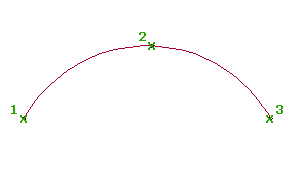
- Kattintson a nyomvonalra. Kattintson a

 Keres elemre.
Keres elemre. - A Nyomvonal-tervezési eszközök eszköztáron kattintson a
 Rögzített ív (három ponton) eszközre.
Rögzített ív (három ponton) eszközre. - Adja meg a kezdőpontot.
- Adja meg a második pontot.
- Adja meg a következő pontot. Tipp: Szerkessze meg az ívet a három pont bármelyikének mozgatásával.
Rögzített ív hozzáadása (két pont, irányítás az első pont felé)
Meghatározott kezdő- és végpontok által megadott rögzített három pontos ívet adhat hozzá és egy irányt a kezdőpontra.
Létrejön egy három ponton rögzített ív. A megadott ívirány (3) határozza meg az áthaladási pont helyét a kezdőpont (1) és a végpont (2) között.
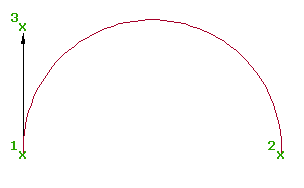
- Kattintson a nyomvonalra. Kattintson a

 Keres elemre.
Keres elemre. - A Nyomvonal-tervezési eszközök eszköztáron kattintson a
 Rögzített ív (Két pont, irány az első pontban) eszközre.
Rögzített ív (Két pont, irány az első pontban) eszközre. - Adja meg a kezdőpontot.
- Adja meg a második pontot.
- Az első pontnál adjon meg egy irányt, bearing irányszöget, vagy azimutot. Tipp: Szerkessze meg az ívet a három pont bármelyikének mozgatásával.
Rögzített ív hozzáadása (két pont és irányítás a második pont felé)
Meghatározott kezdő- és végpontok által megadott rögzített ívet adhat hozzá és egy irányt a végpontra.
Létrejön egy három ponton rögzített ív. A megadott ívirány (3) határozza meg az áthaladási pont helyét a kezdőpont (1) és a végpont (2) között.
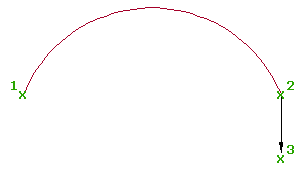
- Kattintson a nyomvonalra. Kattintson a

 Keres elemre.
Keres elemre. - A Nyomvonal-tervezési eszközök eszköztáron a
 Rögzített ív (két pont, irány a második pontban) eszközre.
Rögzített ív (két pont, irány a második pontban) eszközre. - Adja meg a kezdőpontot.
- Adja meg a következő pontot. Megjelenik az ív előnézeti képe.
- Adja meg a második ponthoz tartozó irányt, vagy adjon meg egy bearing irányszög vagy azimut értéket. Tipp: Szerkessze meg az ívet a három pont bármelyikének mozgatásával.
Rögzített ív hozzáadása (két pont és sugár)
Meghatározott sugár, irány és kezdő- és végpontok által megadott rögzített ívet adhat hozzá.
Létrejön egy három ponton rögzített ív. Az (1, 4) végpontok közötti áthaladási pont az ív felezőpontján található.
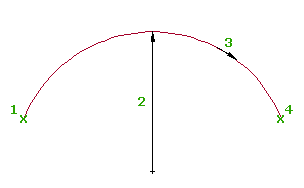
- Kattintson a nyomvonalra. Kattintson a

 Keres elemre.
Keres elemre. - A Nyomvonal-tervezési eszközök eszköztáron kattintson a
 Rögzített ív (két pont és sugár) eszközre.
Rögzített ív (két pont és sugár) eszközre. - Adja meg a kezdőpontot.
- Adjon meg egy sugarat vagy vigyen be D -t, hogy megadja az ívgörbület fokszámát.
Adjon meg egy új értéket, vagy nyomja le az Enter billentyűt a parancssorban megjelenő érték elfogadásához.
- Ha a nyomvonalra alkalmazott tervezési kritériumokat, akkor a program az aktuális tervezési sebességhez tartozó minimális értéket jeleníti meg.
- Ha a nyomvonalra nincsenek tervezési kritériumok alkalmazva, az ív és átmeneti ív beállításai között megadott alapértelmezett értékek jelennek meg.
Megjegyzés: Ha szeretné kiszámítani a görbület sugarát vagy szögét más ismert ívparaméterekből, írja be a 'CCALC parancsot az Ívszámító megnyitásához. - Adja meg, hogy az ív az órajárás szerinte, vagy azzal ellentétes irányban haladjon. Megjelenik az ív előnézeti képe.
- Adja meg a végpontot. Tipp: Szerkessze meg az ívet a három pont bármelyikének mozgatásával.
Rögzített ív hozzáadása (rajzelem végétől, ponton keresztül)
Adjon hozzá egy rögzített ívet, amely egy meglévő rajzelem végétől egy megadott végpontig tart.
Létrejön egy három ponton rögzített ív. Az ív létrehozásakor érinti a kiválasztott elem végpontját, de ha közvetlenül szerkeszti az ívet vagy a csatolási elemet, az érintő tulajdonságot nem tartja fenn a szoftver.
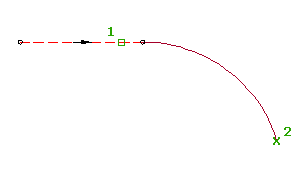
- Kattintson a nyomvonalra. Kattintson a

 Keres elemre.
Keres elemre. - A Nyomvonal-tervezési eszközök eszköztáron kattintson a
 Rögzített ív (rajzelem végétől, ponton keresztül) eszközre.
Rögzített ív (rajzelem végétől, ponton keresztül) eszközre. - Jelölje ki az elemet a kezdőponthoz és az irányhoz.
- Adja meg a következő pontot.
Rögzített ív hozzáadása (középpont és sugár)
Teljes, rögzített kört adhat hozzá egy meghatározott középpont, irány és sugár alapján.
Az eredmény négy áthaladási ponttal rendelkező kör. Az elem helyét a szomszédos elemek módosítása nem befolyásolja.
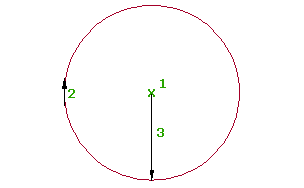
- Kattintson a nyomvonalra. Kattintson a

 Keres elemre.
Keres elemre. - A Nyomvonal-tervezési eszközök eszköztáron kattintson a
 Rögzített ív (középpont és sugár) eszközre.
Rögzített ív (középpont és sugár) eszközre. - Adja meg a középpontot.
- Adja meg az ív irányát: ez lehet az óramutató járásával megegyező, vagy ellentétes irányú.
- Adja meg a sugarat, vagy a D beállítással adja meg az ívgörbület fokszámát.
Adjon meg egy új értéket, vagy nyomja le az Enter billentyűt a parancssorban megjelenő érték elfogadásához.
- Ha a nyomvonalra alkalmazott tervezési kritériumokat, akkor a program az aktuális tervezési sebességhez tartozó minimális értéket jeleníti meg.
- Ha a nyomvonalra nincsenek tervezési kritériumok alkalmazva, az ív és átmeneti ív beállításai között megadott alapértelmezett értékek jelennek meg.
Megjegyzés: Ha szeretné kiszámítani a görbület sugarát vagy szögét más ismert ívparaméterekből, írja be a 'CCALC parancsot az Ívszámító megnyitásához.Megjelenik az ív előnézeti képe. Létrejön egy rögzített kör egy középponttal és egy sugárral.
Rögzített ív hozzáadása (középpont, ponton keresztül)
Teljes, rögzített kört adhat hozzá egy meghatározott középpont, irány és áthaladási pont alapján.
Az eredmény négy áthaladási ponttal rendelkező kör. Az elem helyét a szomszédos elemek módosítása nem befolyásolja.
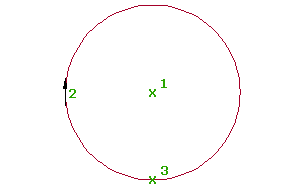
- Kattintson a nyomvonalra. Kattintson a

 Keres elemre.
Keres elemre. - A Nyomvonal-tervezési eszközök eszköztáron kattintson a
 Rögzített ív (középpont, ponton keresztül) eszközre.
Rögzített ív (középpont, ponton keresztül) eszközre. - Adja meg a középpontot.
- Adja meg az ív irányát: ez lehet az óramutató járásával megegyező, vagy ellentétes irányú.
- Adjon meg egy áthaladási pontot. Megjelenik az ív előnézeti képe.
Rögzített ív hozzáadása (ponton keresztül, irányítás a pont felé és sugár)
Teljes, rögzített kört adhat hozzá, amelyet meghatározott áthaladási pont, irány az áthaladási pontnál, ívirány és sugár ad meg.
Az eredmény négy áthaladási ponttal rendelkező kör. Az elem helyét a szomszédos elemek módosítása nem befolyásolja.
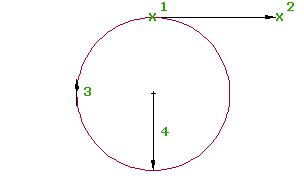
- Kattintson a nyomvonalra. Kattintson a

 Keres elemre.
Keres elemre. - A Nyomvonal-tervezési eszközök eszköztáron kattintson a
 Rögzített ív (áthaladási pont, irány a pontban, sugár) eszközre.
Rögzített ív (áthaladási pont, irány a pontban, sugár) eszközre. - Adja meg az áthaladási pontot.
- Adja meg az áthaladási ponthoz tartozó irányt, vagy adjon meg egy bearing irányszög vagy azimut értéket.
- Adja meg az ív irányát: ez lehet az óramutató járásával megegyező, vagy ellentétes irányú.
- Adja meg a sugarat, vagy a D beállítással adja meg az ívgörbület fokszámát.
Adjon meg egy új értéket, vagy nyomja le az Enter billentyűt a parancssorban megjelenő érték elfogadásához.
- Ha a nyomvonalra alkalmazott tervezési kritériumokat, akkor a program az aktuális tervezési sebességhez tartozó minimális értéket jeleníti meg.
- Ha a nyomvonalra nincsenek tervezési kritériumok alkalmazva, az ív és átmeneti ív beállításai között megadott alapértelmezett értékek jelennek meg.
Megjegyzés: Ha szeretné kiszámítani a görbület sugarát vagy szögét más ismert ívparaméterekből, írja be a 'CCALC parancsot az Ívszámító megnyitásához.Megjelenik az ív előnézeti képe.
Rögzített közelítő ív létrehozása
Adja hozzá a legvalószínűbb rögzített ívet AutoCAD Civil 3D pontok, AutoCAD pontok és meglévő elemek sorozatának felhasználásával vagy a képernyőre kattintással.
Létrejön egy három ponton rögzített ív. Az elem létrehozása után hozzáadhat, törölhet és módosíthat regressziós pontokat.
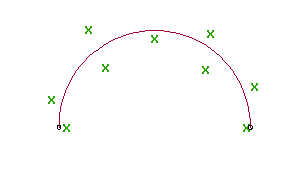
- Kattintson a nyomvonalra. Kattintson a

 Keres elemre.
Keres elemre. - A Nyomvonal-tervezési eszközök eszköztáron kattintson a
 Rögzített ív - Közelítő eszközre.
Rögzített ív - Közelítő eszközre. - A Közelítő ív párbeszédpanelen válassza a következő lehetőségek egyikét:
- COGO pontokból. Válasszon ki három vagy több AutoCAD Civil 3D pontot. Írja be a C opciót pontcsoport választásához, vagy írja be az S opciót pontok szám szerinti megadásához.
- AutoCAD pontokból. Válasszon ki három vagy több AutoCAD pontot.
- Rajzelemekből. Adja meg a felbontási és a húrmagasság tűrése beállításokat. Válasszon ki egy vagy több elemtípust a parancssorban felsoroltak közül. Ha hossz-szelvény objektumot választ, adja meg a kezdő- és végszelvényt a Szelvénytartomány megadása párbeszédpanelen.
- Képernyőre kattintással. Válasszon ki egy kezdőpontot és legalább két másik pontot. A pontok kiválasztásához a TRASZTER parancsot, vagy a transzparens parancsokat használhatja.
Ahogy pontokat vagy elemeket választ a rajzablakban, minden regressziós pontot egy X jel jelöl meg, és valós időben megjelenik egy ideiglenes szaggatott ív. Legalább három nem egy vonalba eső regressziós pontot ki kell választania. A parancs befejezéséhez nyomja le az Enter billentyűt.
- A Panoráma ablakban használja a Regresszió adatai nézetet a regressziós pontok módosításához.
Amint kiemel egy sort a Regresszió adatai nézetben, a hozzá tartozó regressziós pont piros színnel jelenik meg a rajzablakban.
- Hozza létre az ívet:
- Kattintson az
 ikonra az ív létrehozásához, és a Regresszió adatai nézet nyitva tartásához.
ikonra az ív létrehozásához, és a Regresszió adatai nézet nyitva tartásához. - Kattintson az
 ikonra az ív létrehozásához, és a Regresszió adatai nézet bezárásához.
ikonra az ív létrehozásához, és a Regresszió adatai nézet bezárásához.
- Kattintson az